So finden und reparieren Sie defekte Links in WordPress
Veröffentlicht: 2024-03-12Links sind ein wesentlicher Bestandteil jeder Website. Sie ermöglichen es Ihnen, Webseiten miteinander zu verbinden und Ihr Publikum auf hilfreiche Informationen hinzuweisen.
Einige Links können jedoch mit der Zeit abbrechen, was zu 404-Fehlern und einem frustrierenden Erlebnis für Besucher führt. Defekte Links führen nicht nur zu einer schlechten Benutzererfahrung, sondern können sich auch negativ auf Ihre Suchmaschinenoptimierung (SEO) auswirken.
Glücklicherweise gibt es kostenlose Tools, mit denen Sie diese defekten Links finden und reparieren können.
In diesem Beitrag untersuchen wir einige einfache Methoden zum Identifizieren und Beheben defekter Links in WordPress. Außerdem erfahren Sie einige Tipps, wie Sie verhindern können, dass Links von vornherein kaputt gehen.
Also lasst uns anfangen!
Inhaltsverzeichnis
- Was ist ein defekter Link?
- Defekte Links in WordPress finden und reparieren
- Verwendung des 404-Monitors und der Umleitungen von Rank Math
- Verwendung der Google Search Console
- Verwendung des Broken Link Checker-Plugins
- Nutzung von Google Analytics
- So verhindern Sie defekte Links und erhalten die Website-Gesundheit in WordPress
- Abschluss
1 Was ist ein defekter Link?
Ein defekter Link, auch toter Link genannt, ist ein Hyperlink auf einer Website, der nicht mehr wie vorgesehen funktioniert.
Dies geschieht normalerweise, wenn die Zielwebseite oder -ressource verschoben, gelöscht oder vorübergehend nicht verfügbar ist.
Verschiedene Faktoren können zu fehlerhaften Links führen, z. B. die Umstrukturierung der Website, abgelaufene Domains, das Entfernen von Seiten während der Neugestaltung der Website oder das Offlineschalten externer Websites. Tippfehler können auch zu defekten Links führen, die oft lange Zeit unbemerkt bleiben.
Wenn Ihr Publikum auf einen defekten Link klickt, stößt es normalerweise auf die frustrierende Fehlermeldung „404-Seite nicht gefunden“. Wenn Suchmaschinen URLs crawlen, die nirgendwohin führen, kann dies der SEO Ihrer Website schaden.
Darüber hinaus kann es den Eindruck erwecken, dass Ihre Website veraltet und schlecht gepflegt ist. Aus diesem Grund ist es wichtig, Ihre WordPress-Site regelmäßig auf defekte Links zu prüfen und diese zu reparieren.
2 Defekte Links in WordPress finden und reparieren
Sie können mehrere effektive Methoden verwenden, um defekte Links in WordPress zu finden und zu reparieren. Lassen Sie uns diese im Detail besprechen.
2.1 Verwendung des 404-Monitors und der Umleitungen von Rank Math
Eine wirksame Methode zum Identifizieren und Beheben defekter Links auf Ihrer Website ist die Verwendung der 404-Überwachungs- und Weiterleitungsfunktion im Rank Math SEO-Plugin.
Dieses Tool überwacht sorgfältig alle Seiten und URLs Ihrer Website und benachrichtigt Sie, wenn eine URL zu einem 404-Fehler führt. Es bietet eine detaillierte Liste defekter URLs und ermöglicht Ihnen das Erstellen von Weiterleitungen, die das Publikum von der defekten URL zu einer funktionsfähigen URL weiterleiten.
Installieren und aktivieren Sie zunächst das Rank Math SEO-Plugin auf Ihrer WordPress-Site.
Sobald das Plugin aktiviert ist, konfigurieren Sie das Plugin und aktivieren Sie das 404-Modul für Ihre Website, indem Sie zum Abschnitt Rank Math SEO → Dashboard → Module navigieren, wie unten gezeigt.
Hinweis: Stellen Sie sicher, dass Sie sich im erweiterten Modus befinden, um das 404-Monitor- Modul im Dashboard von Rank Math zu aktivieren.
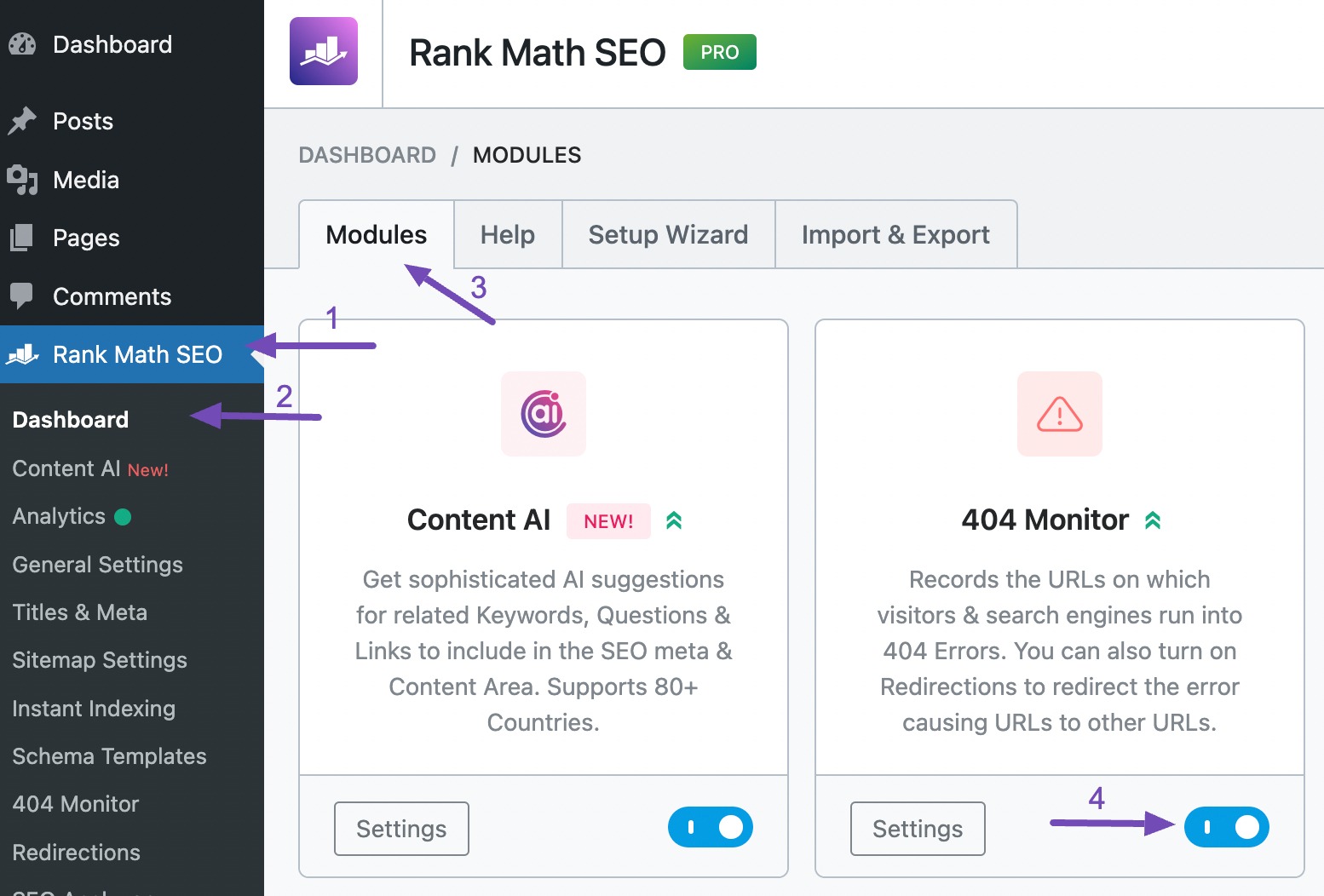
Aktivieren Sie außerdem das Umleitungsmodul , wie unten gezeigt.
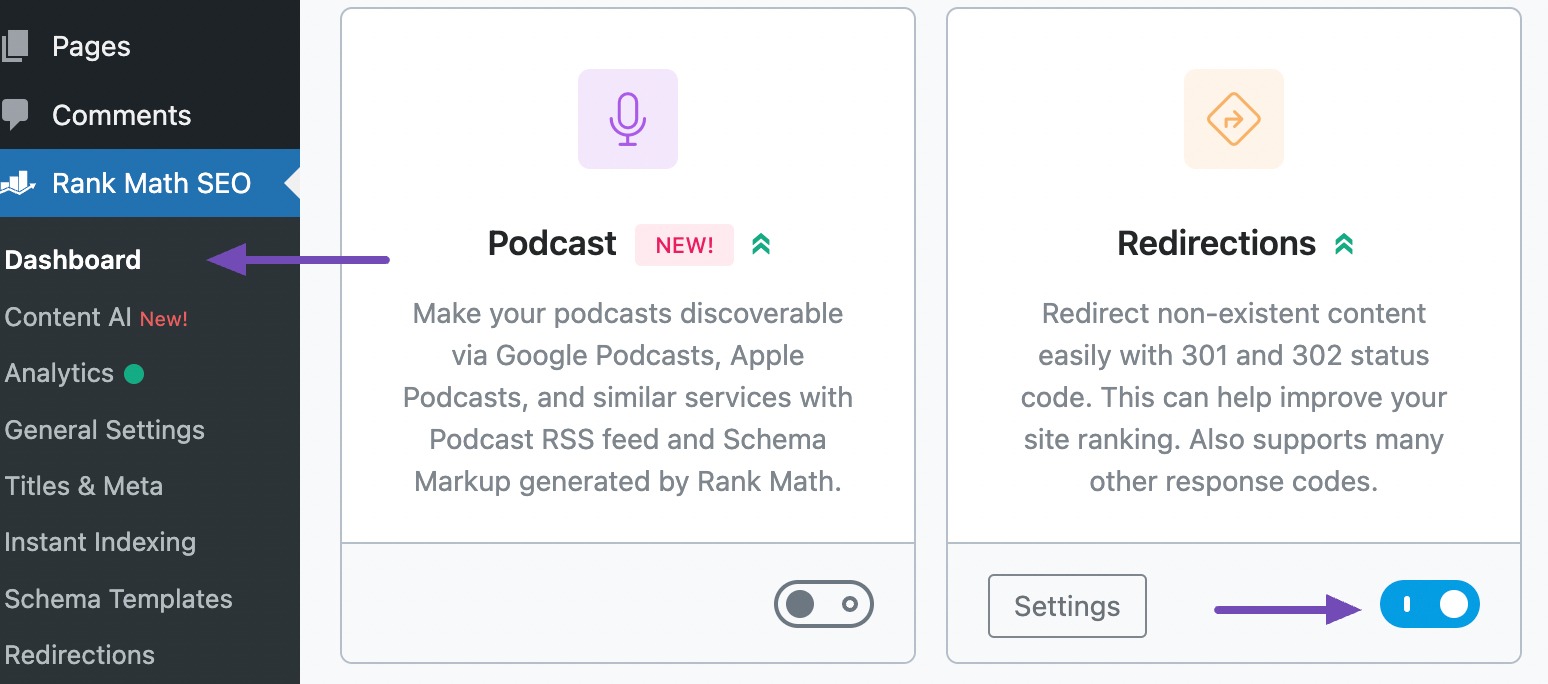
Sobald Sie das 404-Monitor- und Weiterleitungsmodul aktiviert haben, navigieren Sie in Ihrem WordPress-Dashboard zu Rank Math SEO → 404-Monitor . Ihnen wird Ihr 404-Monitor präsentiert.
Auf der Seite „404-Monitor“ finden Sie ein Protokoll aller Ihrer Seiten und Beiträge, die beim Besuch 404-Fehler generieren.
Um diese defekten Links zu reparieren, müssen Sie sie auf eine andere relevante Seite oder einen anderen Beitrag umleiten. Bewegen Sie dazu den Mauszeiger über den defekten Link und wählen Sie die Option „Weiterleiten“ aus, wie unten gezeigt.
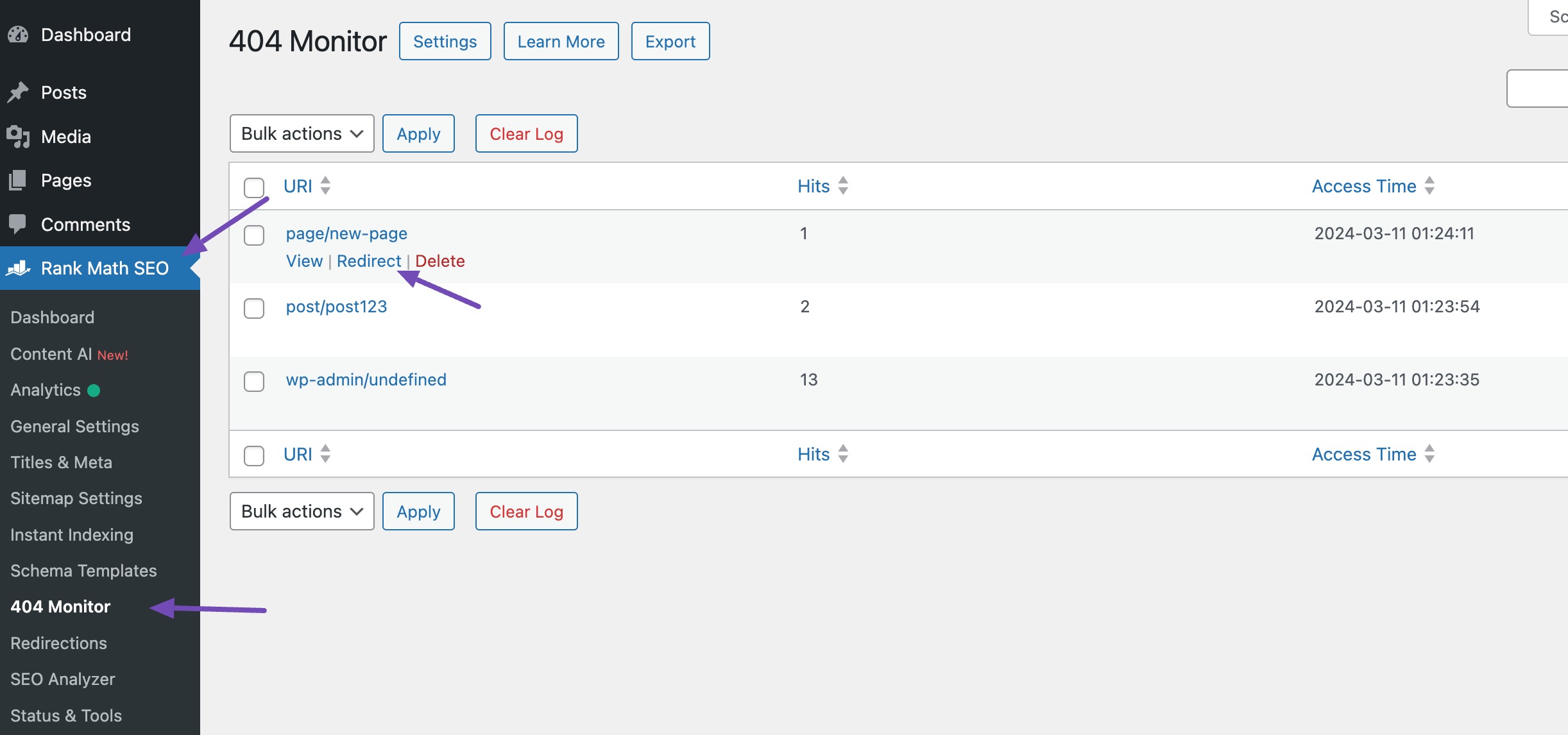
Wenn Sie jedoch alle defekten Links an ein Ziel umleiten möchten, wählen Sie die URLs aus und wählen Sie „Umleiten“ als Massenaktion aus, wie unten gezeigt.
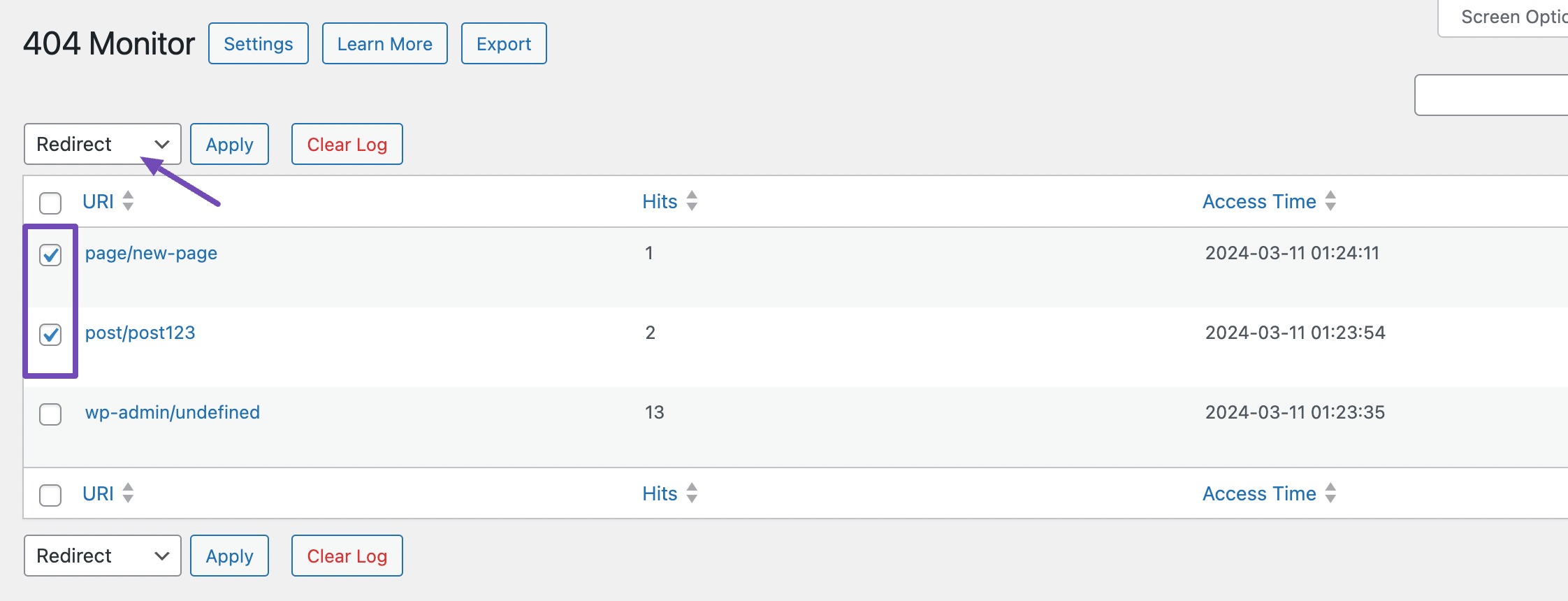
Sie werden zur Seite „Weiterleitungen“ weitergeleitet. Auf dieser Seite müssen Sie die Ziel-URL angeben, also den Ort, an den Sie den defekten Link umleiten möchten.
Geben Sie in dieses Feld die entsprechende URL ein, um sicherzustellen, dass Ihre Zielgruppe zur richtigen Seite oder zum richtigen Beitrag weitergeleitet wird.

Nachdem Sie die Ziel-URL angegeben haben, können Sie den Umleitungstyp auf 301 Permanent Move belassen, was in den meisten Fällen die empfohlene Option ist. Scrollen Sie auf der Seite nach unten, um zusätzliche Einstellungen zu konfigurieren.
Sie können der Weiterleitung eine Kategorie hinzufügen, sie sofort aktivieren oder ihre Aktivierung oder Deaktivierung nach Ihren Wünschen planen.
Wenn Sie mit der Konfiguration zufrieden sind, klicken Sie unten auf die Schaltfläche „Umleitung hinzufügen“ , um Ihre Änderungen zu speichern.
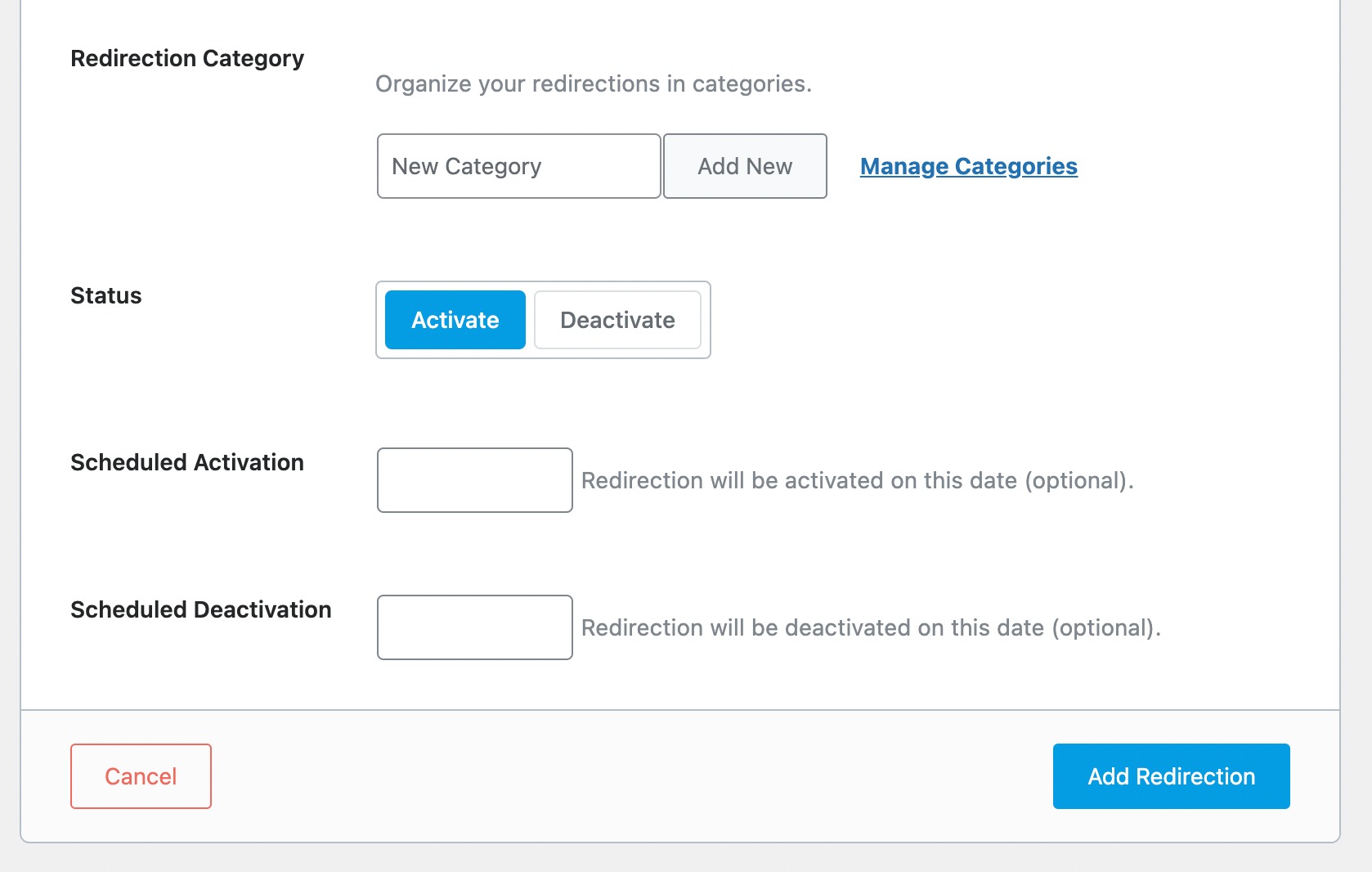
Nachdem Sie die Seiten umgeleitet haben, können Sie zu Rank Math SEO → Weiterleitungen navigieren, um die Seiten anzuzeigen, die Sie bereits an ein neues Ziel weitergeleitet haben.
So behalten Sie den Überblick über die von Ihnen eingerichteten Weiterleitungen und können bei Bedarf gegebenenfalls Anpassungen vornehmen.
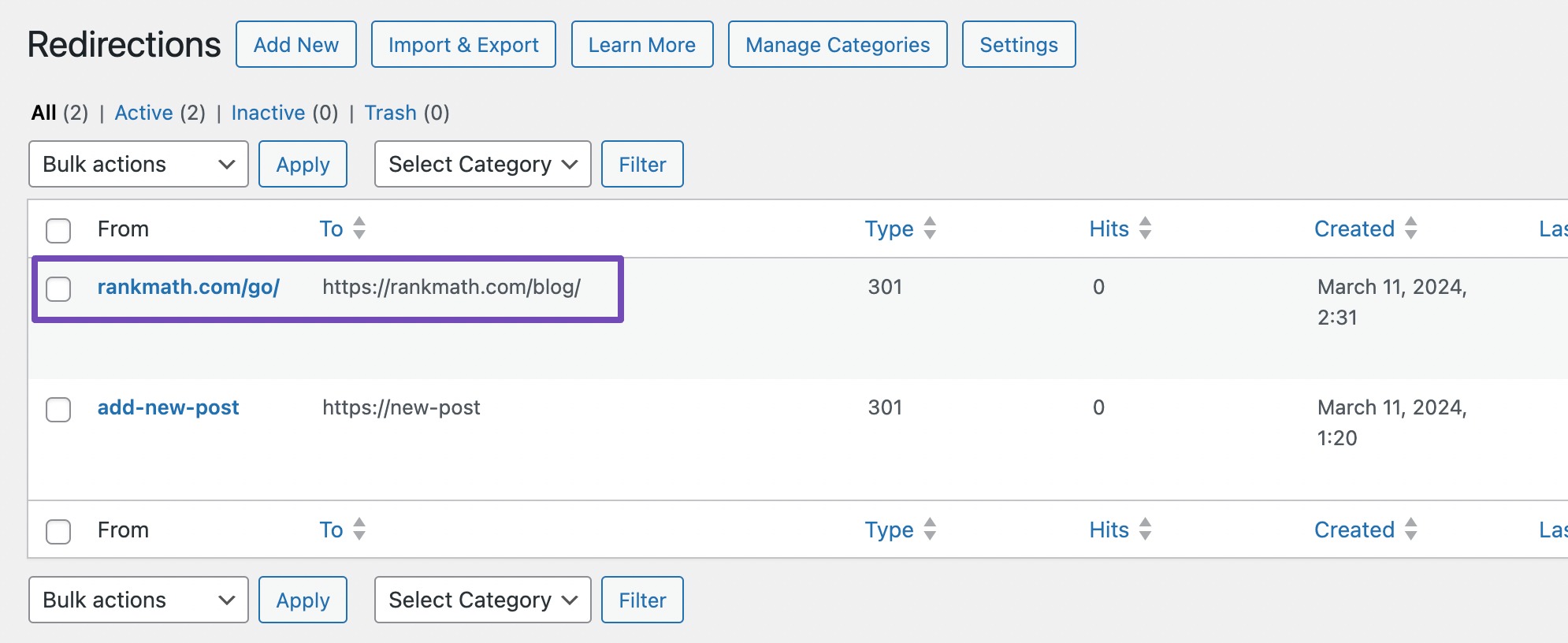
Das Umleiten defekter Links ist nicht obligatorisch; Sie können sie entfernen, die URLs aktualisieren oder alle zugrunde liegenden Probleme beheben, die die Fehler verursachen.
2.2 Verwendung der Google Search Console
Eine weitere effektive Methode zum Auffinden und Beheben defekter Links in WordPress ist die Verwendung der Google Search Console. Dieses Tool bietet wertvolle Einblicke in den Zustand und die Leistung Ihrer Website, einschließlich der Möglichkeit, defekte Links zu identifizieren.
Richten Sie zunächst die Google Search Console für Ihre Website ein. Melden Sie sich dann an und greifen Sie auf den Abschnitt „Seiten“ zu, wie unten gezeigt. Hier finden Sie einen Bericht über Ihre indizierten und nicht indizierten Seiten. Stellen Sie sicher, dass Sie das Kontrollkästchen neben „Nicht indiziert“ aktivieren, um diese Seiten zu überprüfen.

Durch Aktivieren des Kontrollkästchens „Nicht indiziert“ können Sie alle 404-Fehler identifizieren, auf die Ihr Publikum beim Besuch Ihrer Website stößt.
Um auf diese Informationen zuzugreifen, scrollen Sie nach unten zum Abschnitt „Warum Seiten nicht indiziert werden“ . Einer der aufgeführten Gründe ist „Nicht gefunden 404“ .
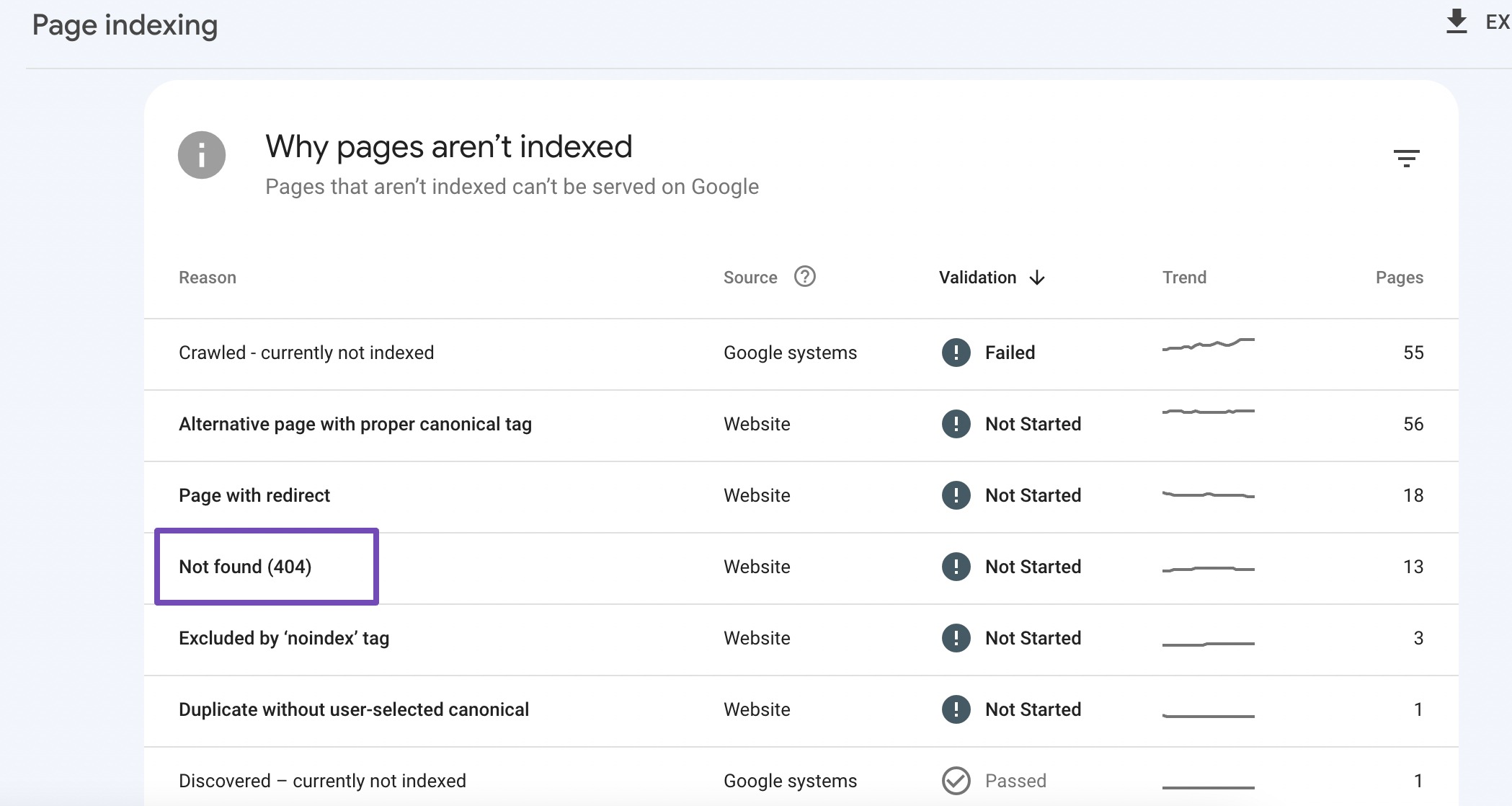
Klicken Sie auf „Nicht gefunden (404)“ , um weitere Details zu den spezifischen Seiten zu erhalten, die diese Fehler verursachen. Es werden alle defekten Links angezeigt, die einen 404-Fehler ausgelöst haben.
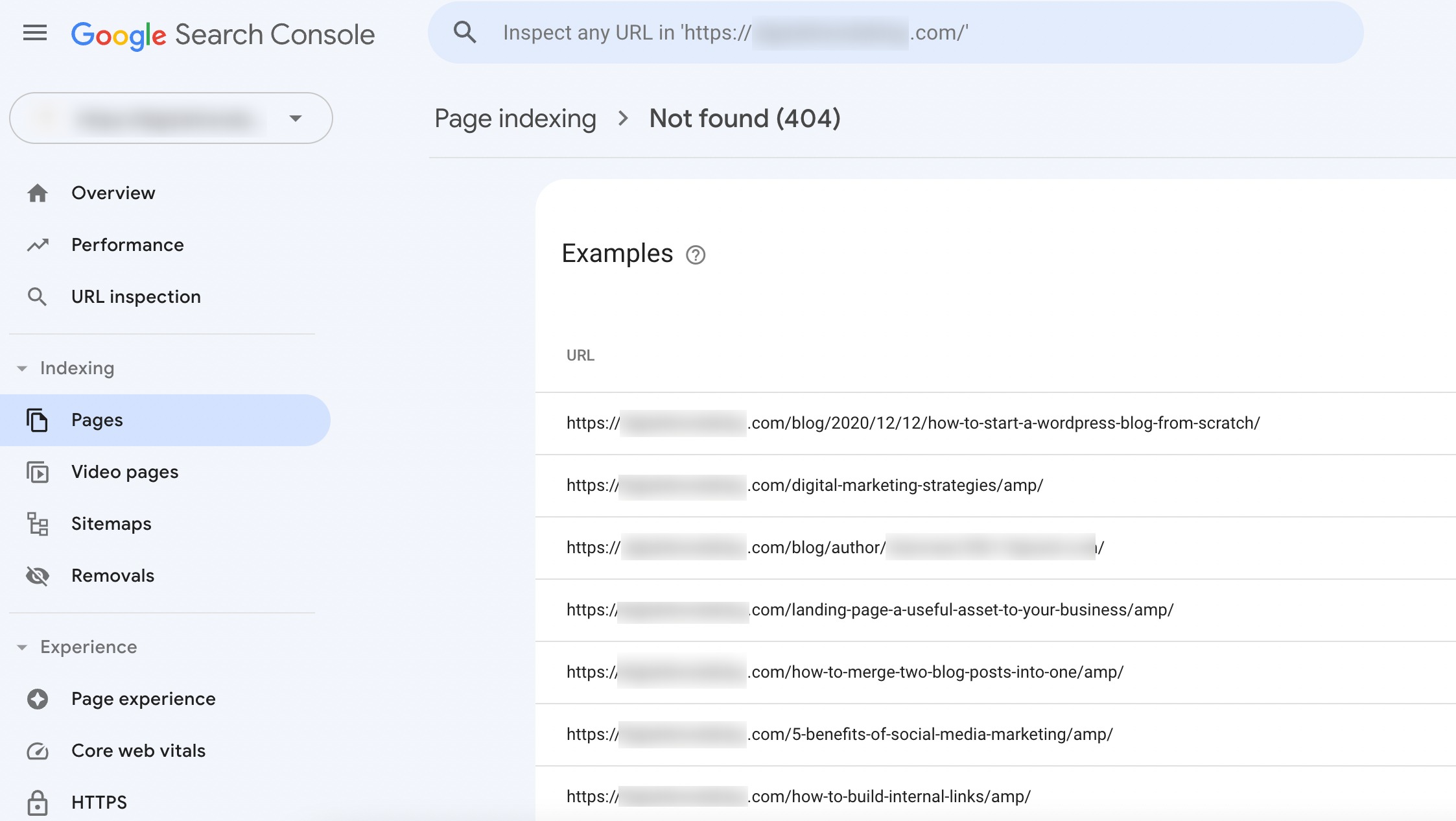
2.3 Verwendung des Broken Link Checker Plugins
Eine weitere effektive Methode zum Auffinden und Beheben defekter Links in WordPress ist die Verwendung des Broken Link Checker-Plugins. Dieses Plugin scannt automatisch die internen und externen Links Ihrer Website, um defekte Links zu identifizieren.
Es bietet umfassende Berichte zu jedem defekten Link mit detaillierten Angaben zu Standort, Statuscode und Ankertext.
Installieren und aktivieren Sie zunächst das Plugin auf Ihrer WordPress-Website. Navigieren Sie nach der Aktivierung zu Link Checker → Lokal [alt], um auf den Abschnitt „Defekt“ zuzugreifen und nicht funktionierende Links auf Ihrer Website anzuzeigen.

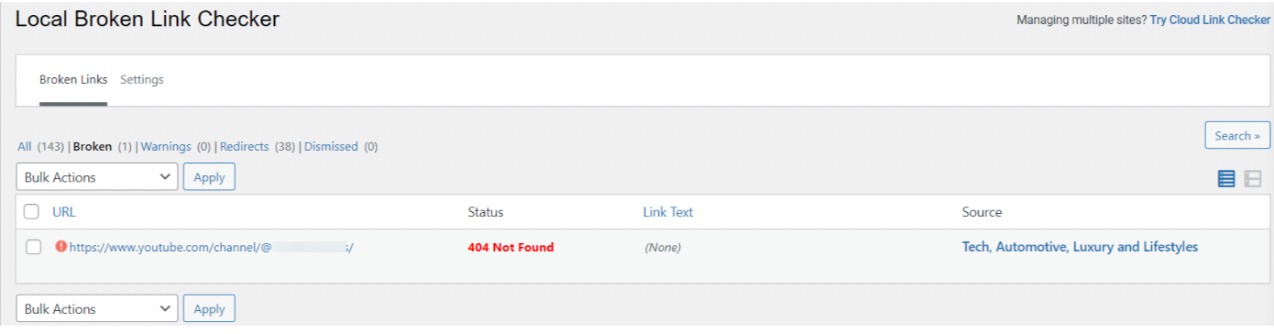
Wenn Sie mit der Maus über den defekten Link fahren, werden Optionen angezeigt, die Ihnen bei der Behebung helfen, einschließlich Bearbeiten, Aufheben der Verknüpfung oder Überprüfen auf Richtigkeit.
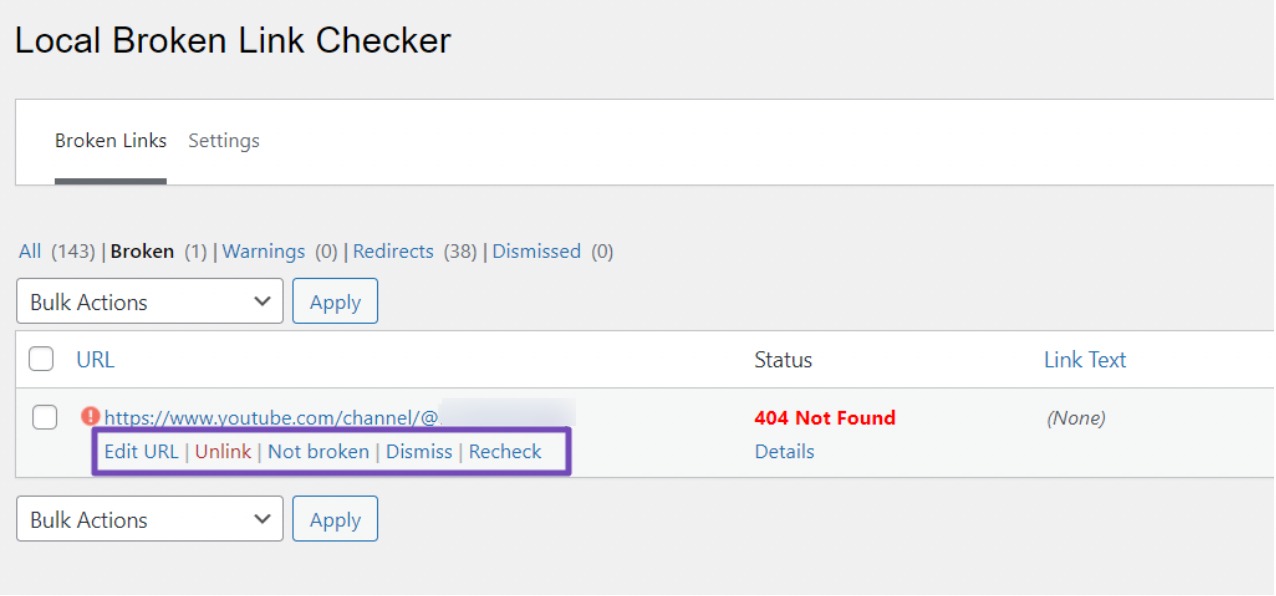
Sie können die Option „URL bearbeiten“ verwenden, um die defekte URL durch eine funktionsfähige zu ersetzen. Das Plugin bietet außerdem Vorschläge für relevante URLs, um den Prozess zu optimieren.
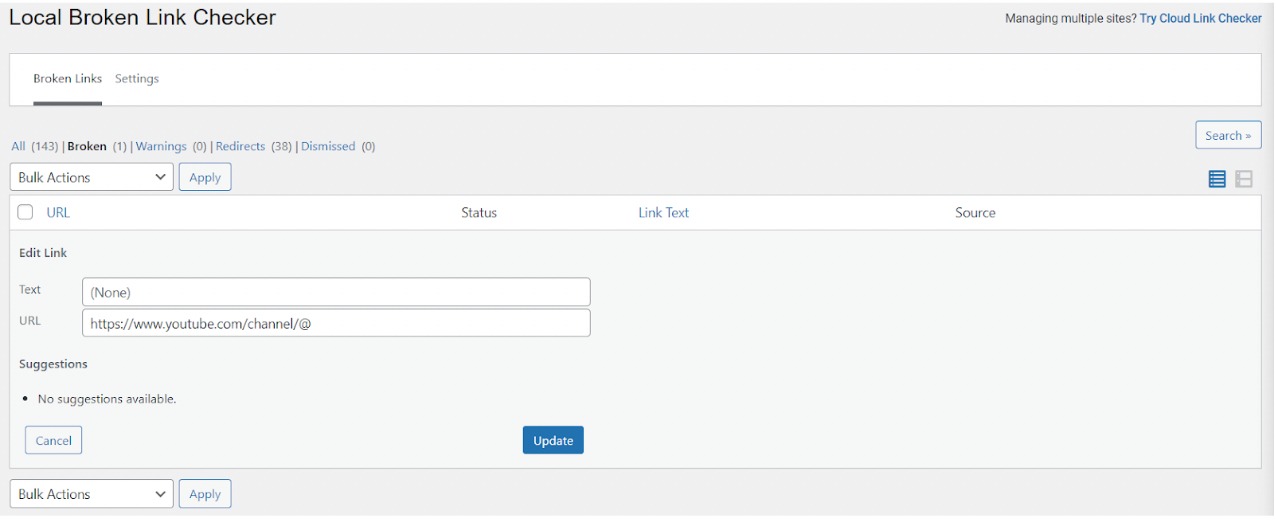
Ebenso können Sie die Option „Verknüpfung aufheben“ verwenden, um den defekten Link von allen Instanzen auf Ihrer Website zu entfernen.
Erkunden Sie neben dem Abschnitt „Defekt“ auch andere Abschnitte wie „Alle“, um alle Links anzuzeigen, „Weiterleitungen“, um vorhandene Weiterleitungen anzuzeigen, und „Verworfen“, um zuvor abgelehnte Links zu überprüfen. Vergessen Sie nicht, die Plugin-Einstellungen auf der Registerkarte „Einstellungen“ nach Ihren Wünschen anzupassen.
2.4 Nutzung von Google Analytics
Obwohl Google Analytics nicht speziell für die Erkennung defekter Links entwickelt wurde, können Sie damit einen Explorationsbericht erstellen, der die Liste der defekten Links auf Ihrer Website anzeigt.
Stellen Sie zunächst sicher, dass Ihre Website mit Google Analytics verbunden ist und aktiv Berichte von Ihrer Website erfasst.
Sobald dies erledigt ist, melden Sie sich bei Ihrem Google Analytics-Konto an und gehen Sie zur Registerkarte „Erkunden“ . Wählen Sie die Option „Leere Erkundung“ aus, wie unten gezeigt.
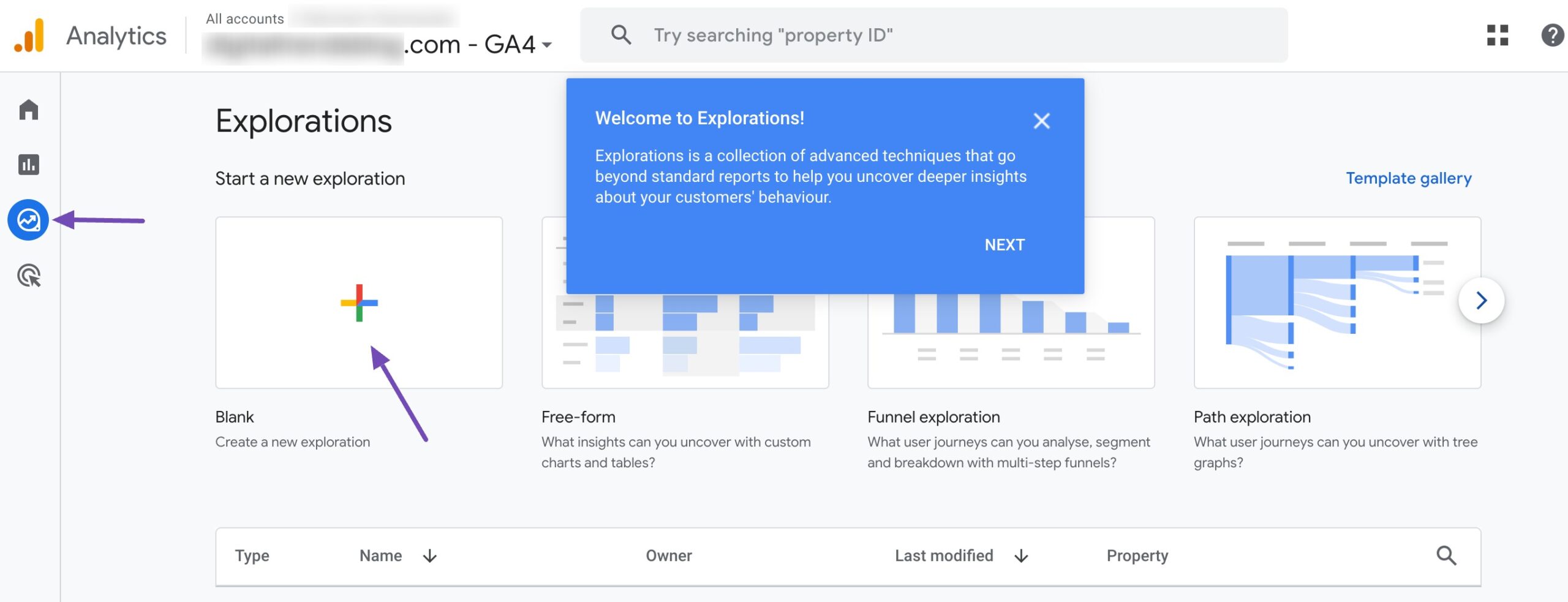
Jetzt können Sie im Feld „Explorationsname“ einen beschreibenden Namen für den Bericht eingeben, z. B. „Defekte Links“.
Gehen Sie als Nächstes zum Abschnitt ABMESSUNGEN und klicken Sie auf das + -Symbol, um fortzufahren.
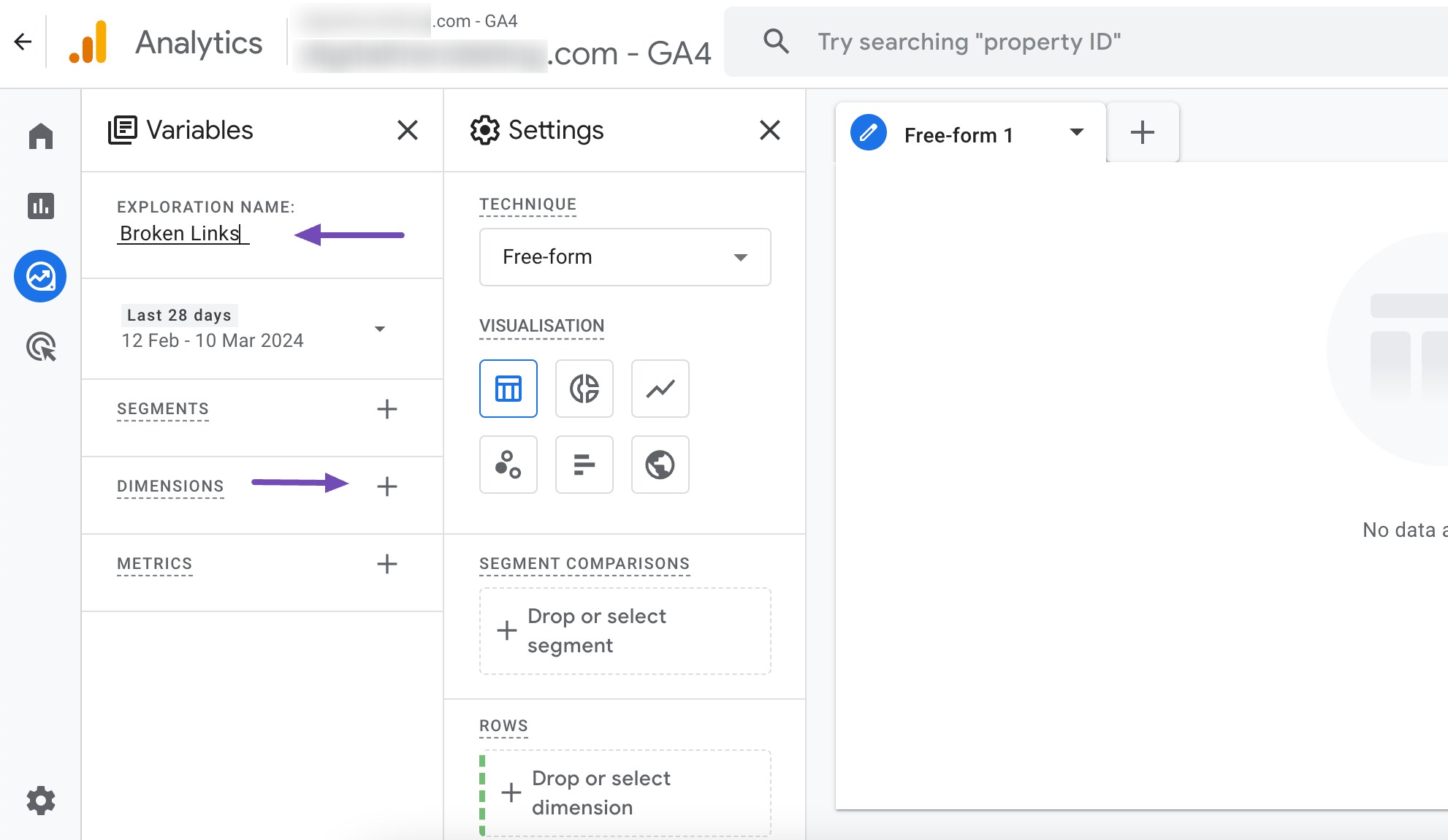
Eine Liste der verfügbaren Dimensionen wird angezeigt.
Suchen Sie nun nach der Dimension „Seitentitel“, indem Sie entweder die Suchleiste verwenden oder zur Option „Seite/Bildschirm“ navigieren und das Dropdown-Menü erweitern.
Durchsuchen Sie die Abmessungen sorgfältig und suchen Sie die Seitentitelabmessungen . Aktivieren Sie das Kontrollkästchen daneben.
Wiederholen Sie den gleichen Vorgang für die Dimension „Seitenpfad + Abfragezeichenfolge“ .
Nachdem Sie die Kontrollkästchen für beide Dimensionen aktiviert haben, klicken Sie oben auf die Schaltfläche „Importieren“ , wie unten gezeigt.
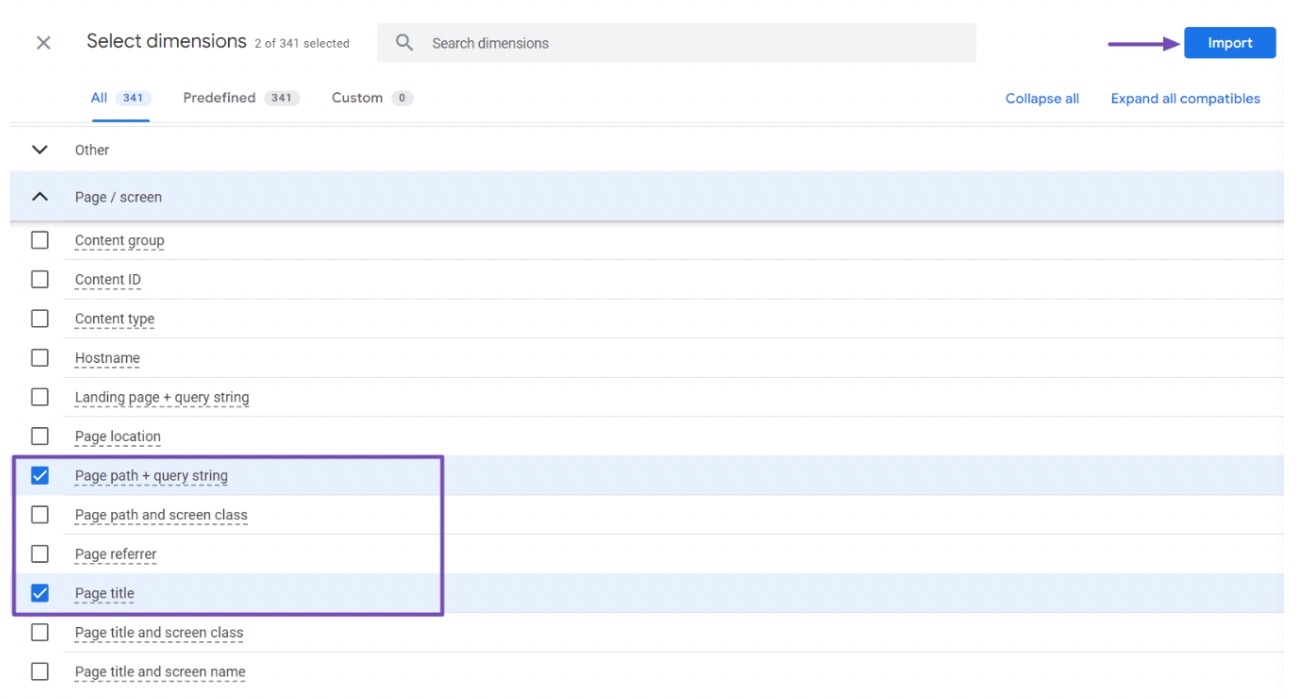
Jetzt importieren wir eine Metrik. Klicken Sie auf das Symbol „ + “ neben dem Abschnitt „METRIKEN“. Daraufhin wird eine Liste der verfügbaren Metriken angezeigt. Navigieren Sie zum Abschnitt „Sitzung“ und klicken Sie auf das Dropdown-Menü.
Wählen Sie unter den Optionen Sitzungen aus, wie unten gezeigt. Wenn Sie fertig sind, klicken Sie auf die Schaltfläche „Importieren“ , um fortzufahren.
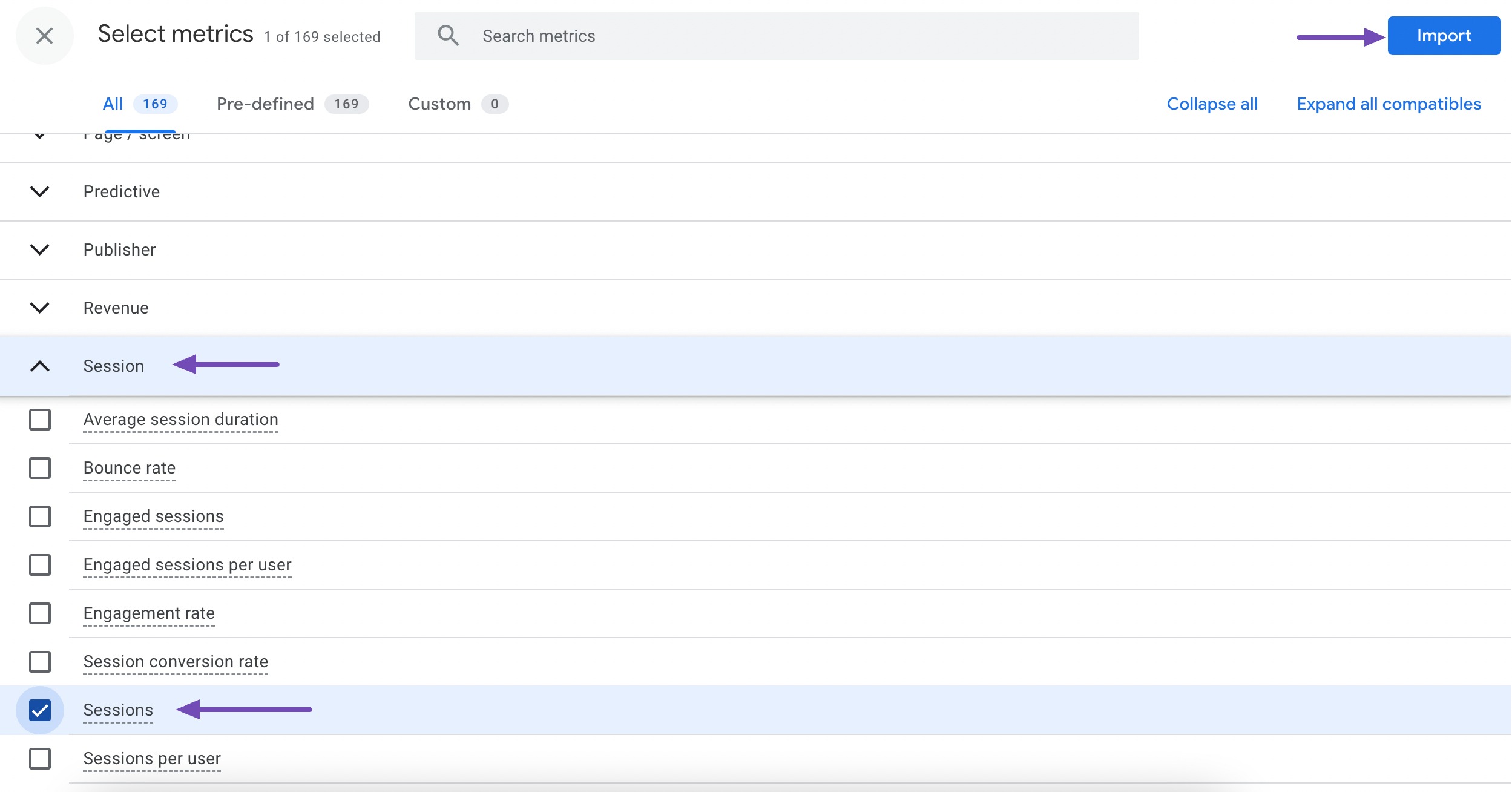
Fügen wir nun die importierten Elemente zu Ihrem Bericht hinzu.
Ziehen Sie zunächst beide Dimensionen in das Feld ROWS in der zweiten Spalte. Sie können mit der Dimension „Seitentitel“ beginnen, gefolgt von der Dimension „Seitenpfad + Abfragezeichenfolge“ . Alternativ können Sie auf das Feld ZEILEN klicken und die Abmessungen auswählen.

Ziehen Sie anschließend die Metrik „Sitzungen“ in das Feld „WERTE“. Alternativ können Sie auf die Metrik im Feld WERTE klicken, um sie auszuwählen.
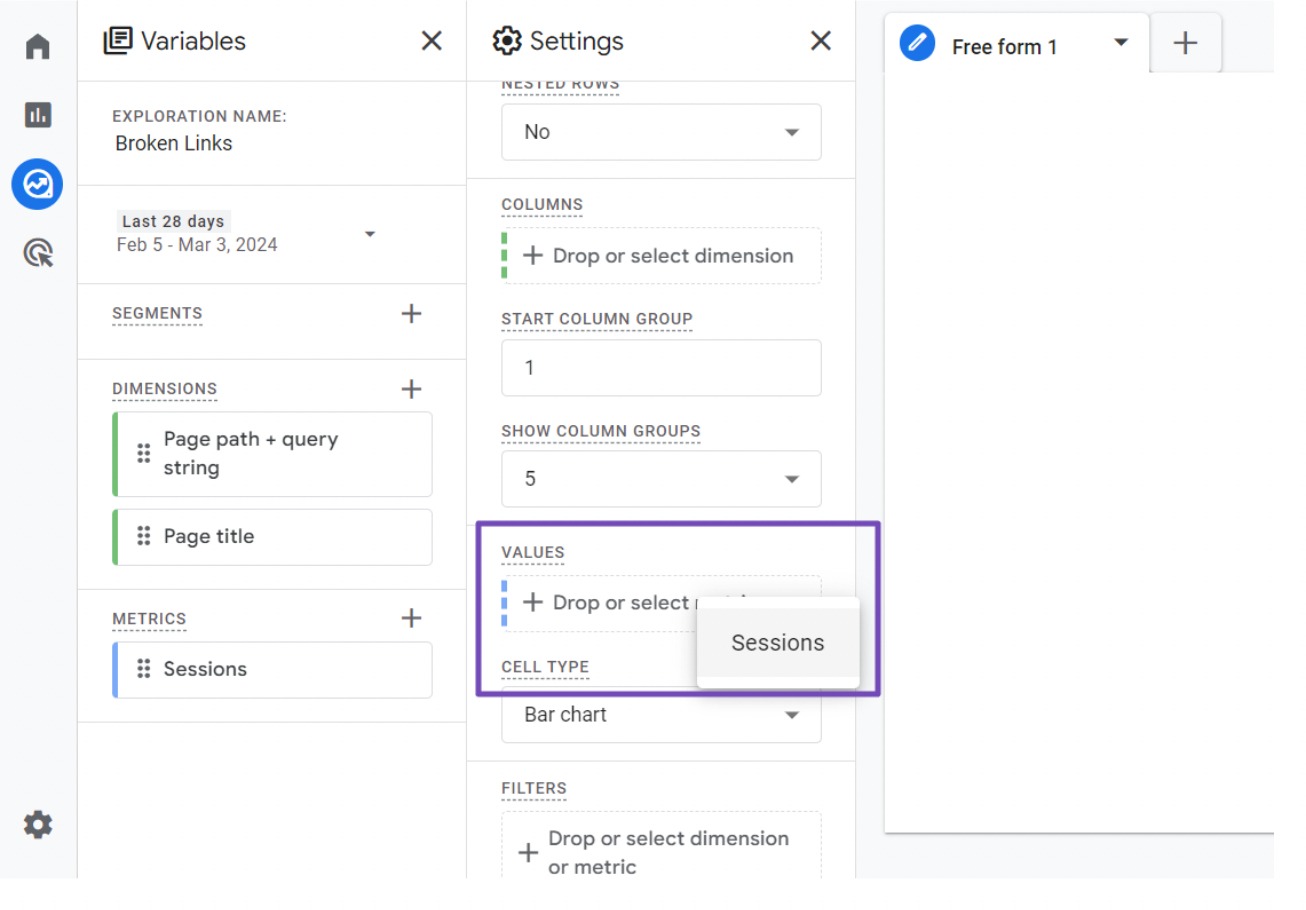
Scrollen Sie als Nächstes in der zweiten Spalte nach unten zum Abschnitt FILTER.
Klicken Sie auf das Feld „Ablegen“ oder wählen Sie eine Dimension oder Metrik aus . Wählen Sie dann „Seitentitel“ aus dem Menü aus.
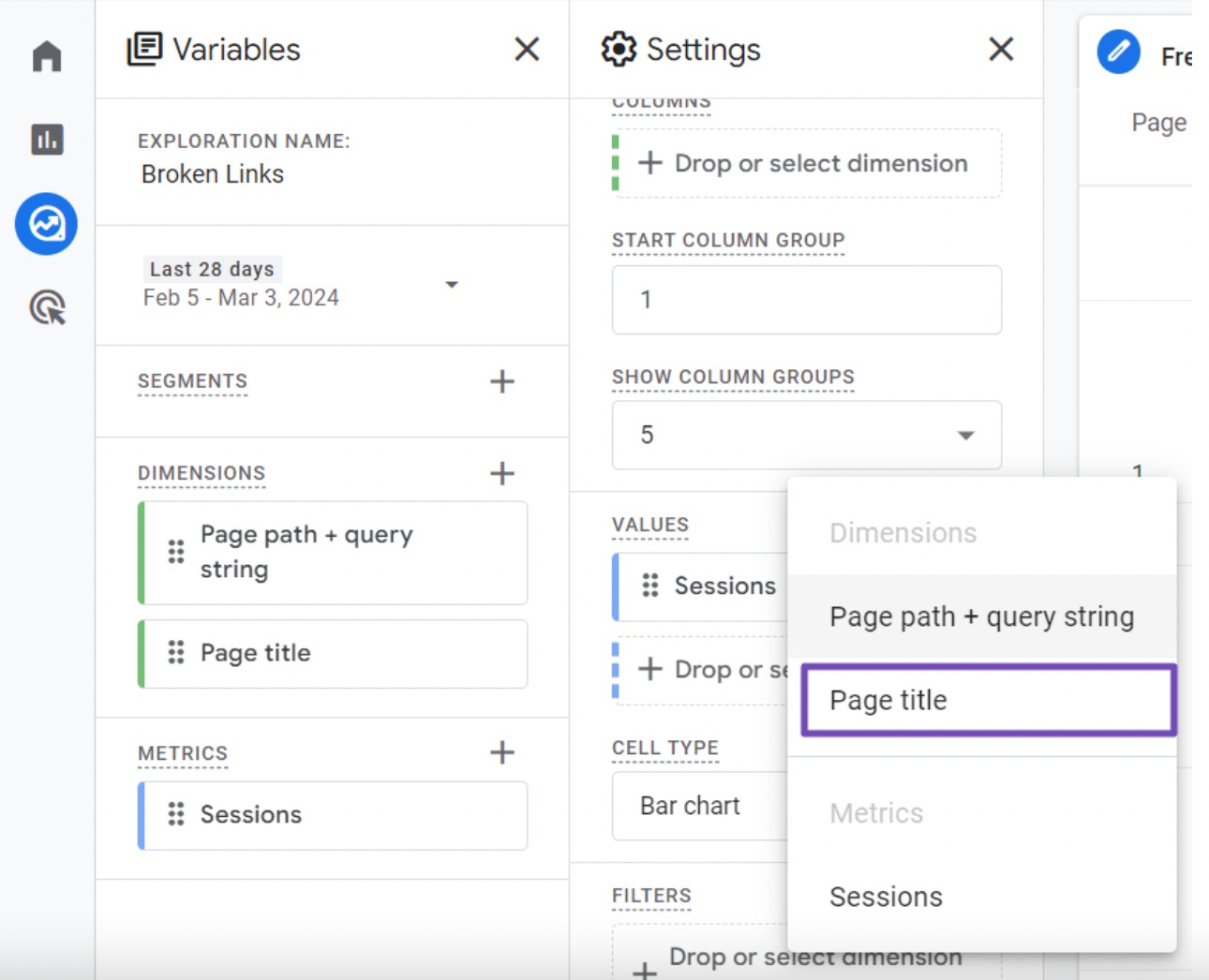
Wählen Sie nun im Abschnitt „Bedingungen“ die Option „Enthält“ aus dem Dropdown-Menü aus. Geben Sie den Seitentitel für die 404-Seite Ihrer Website ein, z. B. „Seite nicht gefunden“.
Klicken Sie anschließend auf die Schaltfläche „Übernehmen“ , um den Filter anzuwenden.
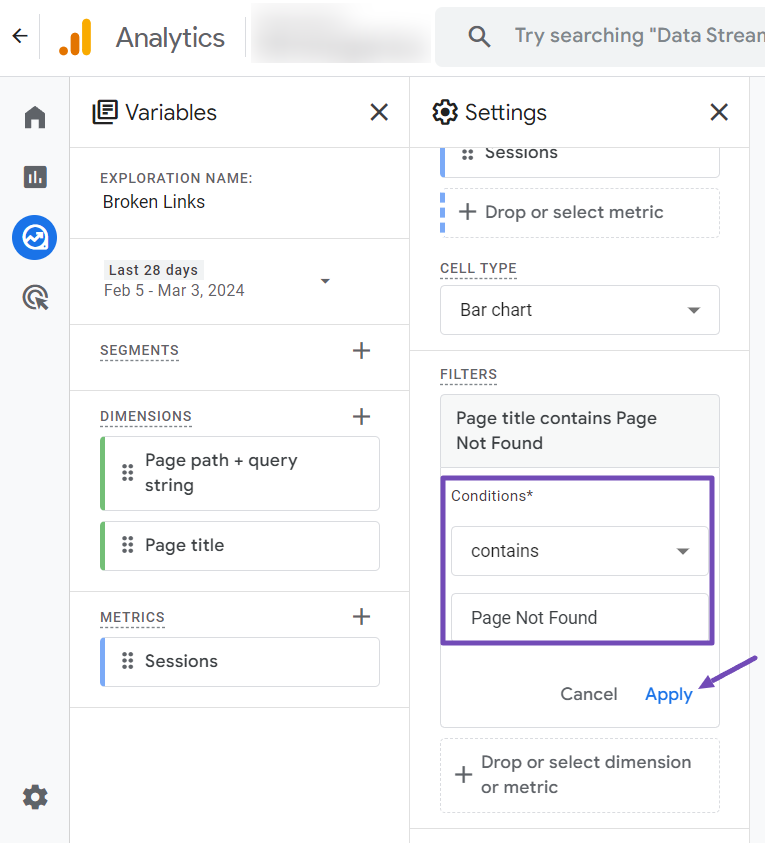
Auf der rechten Seite der Seite sehen Sie nun einen Bericht, der alle 404-Fehler anzeigt, die im ausgewählten Zeitraum auf Ihrer Website aufgetreten sind.
Wenn viele Fehler vorliegen und Sie die vollständige Liste anzeigen möchten, können Sie die Daten über das Download-Symbol exportieren.

3 So verhindern Sie defekte Links und erhalten die Website-Gesundheit in WordPress
Zusätzlich zur regelmäßigen Suche nach defekten Links und deren Behebung können Sie einige Best Practices befolgen, um Linkfäule von vornherein zu vermeiden:
- Verwenden Sie absolute URLs anstelle relativer Links, wenn Sie intern oder extern verlinken. Absolute Links enthalten den vollständigen URL-Pfad und funktionieren auch dann noch, wenn Seiten verschoben werden.
- Intelligent verknüpfen. Verlinken Sie nur auf hochwertige, relevante Ressourcen, die wahrscheinlich online bleiben. Vermeiden Sie Linkschemata oder übermäßige Verlinkungen nur aus SEO-Gründen.
- Überprüfen Sie die Links, bevor Sie neue Inhalte veröffentlichen. Stellen Sie sicher, dass alle eingefügten URLs funktionieren, und vermeiden Sie fehlerhafte Links vom ersten Tag an.
- Überprüfen Sie alle Links regelmäßig. Überprüfen Sie die gesamte Website mithilfe der oben beschriebenen Methoden mindestens vierteljährlich auf defekte Links.
- Aktualisieren Sie interne Links, wenn Sie Ihre Website umstrukturieren oder Ihre Permalink-Einstellungen ändern.
- Sie können das Rank Math SEO-Plugin verwenden, um Ihre Website regelmäßig nach defekten Links zu durchsuchen und eine 301-Weiterleitung zur relevantesten vorhandenen Seite Ihrer Website einzurichten.
- Überwachen Sie Ihre Website mit Tools zur Verfügbarkeitsüberwachung, um über Ausfallzeiten informiert zu werden, die zu fehlerhaften Links führen könnten.
- Wenn Sie über fehlerhafte Links benachrichtigt werden, beheben Sie diese umgehend, indem Sie die URL aktualisieren, den Link entfernen oder eine Weiterleitung einrichten.
- Halten Sie Ihre WordPress-Plugins und Themes auf dem neuesten Stand, da sie möglicherweise Fehlerbehebungen und Verbesserungen im Zusammenhang mit der Linkverarbeitung enthalten.
- Sichern Sie Ihre Website regelmäßig, um einen Wiederherstellungspunkt für den Fall versehentlicher Linkprobleme oder anderer Probleme zu erstellen.
4. Fazit
Das Auffinden und Beheben defekter Links auf Ihrer WordPress-Website ist notwendig, um ein positives Benutzererlebnis aufrechtzuerhalten und Ihre SEO zu verbessern.
Indem Sie diese fehlerhaften Links beheben, verhindern Sie, dass Besucher auf frustrierende Fehler stoßen, und stellen sicher, dass Suchmaschinen Ihre Inhalte ordnungsgemäß crawlen und indizieren können.
Obwohl es verschiedene Methoden gibt, bietet die Verwendung der Rank Math 404 Monitor and Redirections-Funktion eine umfassende und effiziente Lösung. Dieses integrierte Tool identifiziert fehlerhafte Links und ermöglicht Ihnen, diese nahtlos auf die entsprechenden Seiten umzuleiten, wodurch Sie wertvolle Zeit und Mühe sparen.
Denken Sie daran, dass eine gesunde Website mit funktionierenden Links unerlässlich ist, um Vertrauen aufzubauen und eine starke Online-Präsenz aufrechtzuerhalten.
Wenn Ihnen dieser Beitrag gefällt, lassen Sie es uns wissen, indem Sie @rankmathseo twittern.
